Cara Main Game Android di Laptop Panduan Lengkap
Metode Penggunaan Emulator Android

Bosan main game Android cuma di HP? Tenang, sekarang main game Android di laptop udah kayak makan nasi uduk, gampang banget! Emulator Android jadi jawabannya. Aplikasi ini ngebantu kamu menjalankan sistem operasi Android di laptop, jadi kamu bisa main game kesayangan dengan layar lebih lebar dan performa yang (mungkin) lebih oke. Yuk, kita bahas cara pakainya!
Instalasi Emulator Android Populer
Ada banyak emulator Android di luar sana, tapi tiga yang paling populer dan sering direkomendasikan adalah Bluestacks, NoxPlayer, dan MEmu. Ketiganya punya kelebihan dan kekurangan masing-masing, jadi pilih yang paling cocok sama spesifikasi laptop kamu.
- Bluestacks: Unduh installer dari situs resmi Bluestacks. Proses instalasinya cukup mudah, ikuti saja petunjuk yang ada di layar. Biasanya, kamu perlu login dengan akun Google untuk mengakses Google Play Store.
- NoxPlayer: Sama seperti Bluestacks, unduh installer dari situs resmi NoxPlayer dan ikuti petunjuk instalasi. NoxPlayer juga menawarkan beberapa fitur tambahan, seperti kontrol keyboard dan gamepad yang lebih customizable.
- MEmu: MEmu juga tersedia untuk diunduh di situs resminya. Salah satu keunggulan MEmu adalah ukurannya yang relatif lebih kecil dibandingkan Bluestacks dan NoxPlayer, jadi lebih ringan untuk laptop spesifikasi rendah.
Konfigurasi Emulator untuk Performa Optimal
Setelah terinstal, jangan langsung main game ya! Ada beberapa pengaturan yang perlu kamu ubah agar performa emulator optimal. Ini termasuk pengaturan grafis, RAM, dan CPU. Secara umum, semakin tinggi spesifikasi yang dialokasikan, semakin lancar game berjalan, tapi juga akan lebih berat untuk laptop.
- Atur Alokasi RAM dan CPU: Di pengaturan emulator, alokasikan RAM dan CPU yang cukup. Semakin tinggi spesifikasi game, semakin banyak RAM dan CPU yang dibutuhkan. Cobalah bereksperimen untuk menemukan pengaturan yang tepat untuk laptop kamu.
- Pilih Resolusi Layar yang Tepat: Pilih resolusi layar yang sesuai dengan kemampuan laptop dan game yang dimainkan. Resolusi yang lebih tinggi akan menghasilkan visual yang lebih bagus, tapi juga akan lebih berat.
- Aktifkan Fitur Percepatan Grafis (jika tersedia): Beberapa emulator menawarkan fitur percepatan grafis menggunakan GPU laptop. Aktifkan fitur ini jika tersedia untuk meningkatkan performa game.
Perbandingan Spesifikasi Emulator
| Nama Emulator | Spesifikasi Minimum | Spesifikasi Rekomendasi | Keunggulan |
|---|---|---|---|
| Bluestacks | Windows 7 atau lebih tinggi, 2GB RAM, Prosesor Dual-Core | Windows 10 atau lebih tinggi, 4GB RAM, Prosesor Quad-Core | Fitur lengkap, kompatibilitas tinggi |
| NoxPlayer | Windows 7 atau lebih tinggi, 2GB RAM, Prosesor Dual-Core | Windows 10 atau lebih tinggi, 4GB RAM, Prosesor Quad-Core | Kustomisasi kontrol yang luas, ringan |
| MEmu | Windows 7 atau lebih tinggi, 1.5GB RAM, Prosesor Dual-Core | Windows 10 atau lebih tinggi, 4GB RAM, Prosesor Quad-Core | Ukuran instalasi kecil, cocok untuk laptop rendah spesifikasi |
Masalah Umum dan Solusi
Pasti ada kendala saat pakai emulator, wajar kok. Berikut beberapa masalah umum dan solusinya.
- Lag/Frame Rate Rendah: Kurangi pengaturan grafis dalam game atau emulator, atau alokasikan lebih banyak RAM dan CPU ke emulator.
- Game Crash: Pastikan driver grafis laptop sudah terupdate. Coba instal ulang emulator atau game.
- Error saat Instalasi: Pastikan koneksi internet stabil. Coba restart laptop atau gunakan antivirus yang berbeda.
- Emulator Tidak Berjalan: Periksa spesifikasi laptop apakah memenuhi persyaratan minimum emulator. Pastikan juga emulator sudah diinstal dengan benar.
Panduan Troubleshooting Lag dan Error
Kalau masih ada lag atau error setelah mencoba solusi di atas, coba langkah-langkah berikut:
- Update Driver Grafis: Pastikan driver grafis laptop kamu sudah terupdate ke versi terbaru.
- Tutup Aplikasi Lain: Tutup aplikasi lain yang berjalan di latar belakang untuk meminimalisir penggunaan resource.
- Reinstall Emulator: Instal ulang emulator jika masalah masih berlanjut.
- Periksa Temperatur Laptop: Laptop yang terlalu panas bisa menyebabkan lag dan error. Pastikan laptop terbebas dari debu dan memiliki ventilasi yang baik.
Penggunaan Fitur Streaming Game

Bosan main game Android di HP yang layarnya kecil dan panasnya bikin tangan kamu kayak lagi megang wajan? Tenang, sekarang main game Android di laptop udah gampang banget! Salah satu caranya adalah dengan memanfaatkan layanan streaming game. Bayangin aja, kamu bisa main game kualitas tinggi di laptop, tanpa perlu ribet install emulator atau punya spek PC yang super wah. Gimana caranya? Simak penjelasan di bawah ini!
Cara Bermain Game Android Lewat Layanan Streaming
Layanan streaming game kayak Stadia, GeForce Now, atau Xbox Cloud Gaming, memungkinkan kamu untuk memainkan game Android langsung dari cloud. Jadi, game-nya diproses di server mereka, dan kamu cuma perlu koneksi internet yang stabil untuk streaming ke laptop. Prosesnya mirip nonton YouTube, tapi yang kamu tonton adalah gameplay game Android!
- Daftar dan Berlangganan: Pertama, kamu harus daftar akun di salah satu layanan streaming game tersebut. Biasanya ada pilihan berlangganan gratis (dengan batasan) atau berlangganan berbayar untuk akses penuh dan kualitas streaming lebih baik.
- Hubungkan Akun: Setelah berlangganan, kamu mungkin perlu menghubungkan akun Google Play Games atau platform lain yang terkait, agar bisa mengakses library game Android kamu.
- Mulai Sesi Streaming: Cari game yang ingin kamu mainkan dan klik tombol “Play”. Layanan streaming akan memproses game tersebut dan mulai streaming ke laptop kamu. Mudah, kan?
Mengatasi Masalah Koneksi Internet yang Buruk
Streaming game membutuhkan koneksi internet yang stabil dan cepat. Koneksi internet yang buruk bisa bikin lag, buffering, bahkan game jadi nggak bisa dimainkan. Berikut beberapa tips untuk mengatasi masalah ini:
- Pastikan koneksi internet kamu stabil: Gunakan koneksi WiFi dengan kecepatan tinggi atau kabel ethernet untuk koneksi yang lebih stabil.
- Tutup aplikasi lain yang memakan bandwidth: Aplikasi streaming video atau download file besar bisa mengganggu streaming game.
- Restart router dan modem: Kadang-kadang, restart router dan modem bisa memperbaiki masalah koneksi internet.
- Hubungi provider internet: Jika masalah berlanjut, hubungi provider internet kamu untuk memeriksa koneksi internet.
Konfigurasi Setting Grafis dan Kontrol untuk Pengalaman Terbaik
Untuk mendapatkan pengalaman bermain yang optimal, kamu bisa mengutak-atik setting grafis dan kontrol di layanan streaming game. Biasanya, kamu bisa menyesuaikan resolusi, frame rate, dan kualitas grafis. Untuk kontrol, sebagian besar layanan streaming mendukung penggunaan keyboard, mouse, dan gamepad.
- Sesuaikan Resolusi dan Frame Rate: Pilih resolusi dan frame rate yang sesuai dengan spesifikasi laptop dan koneksi internet kamu. Resolusi lebih tinggi dan frame rate lebih tinggi akan menghasilkan kualitas gambar yang lebih baik, tetapi membutuhkan koneksi internet yang lebih cepat.
- Atur Kualitas Grafis: Atur kualitas grafis ke setting yang sesuai dengan kemampuan laptop dan koneksi internet kamu. Setting grafis yang lebih rendah akan mengurangi beban pada sistem dan koneksi internet, sehingga mengurangi lag.
- Gunakan Gamepad: Untuk pengalaman bermain yang lebih imersif, gunakan gamepad. Kebanyakan layanan streaming mendukung berbagai jenis gamepad.
Perbedaan Performa Streaming Game dan Emulator
Streaming game dan emulator punya perbedaan signifikan dalam hal performa. Streaming game mengandalkan server pihak ketiga untuk memproses game, sehingga performa sangat bergantung pada koneksi internet. Sementara emulator memproses game langsung di laptop kamu, sehingga performa lebih bergantung pada spesifikasi laptop.
| Aspek | Streaming Game | Emulator |
|---|---|---|
| Performa | bergantung koneksi internet | bergantung spesifikasi laptop |
| Kualitas Grafis | bisa sangat tinggi, tergantung layanan dan koneksi | bergantung spesifikasi laptop dan emulator |
| Resource Laptop | rendah | tinggi |
| Ketersediaan Game | terbatas pada library layanan streaming | hampir semua game Android |
Persyaratan Sistem dan Perangkat Keras
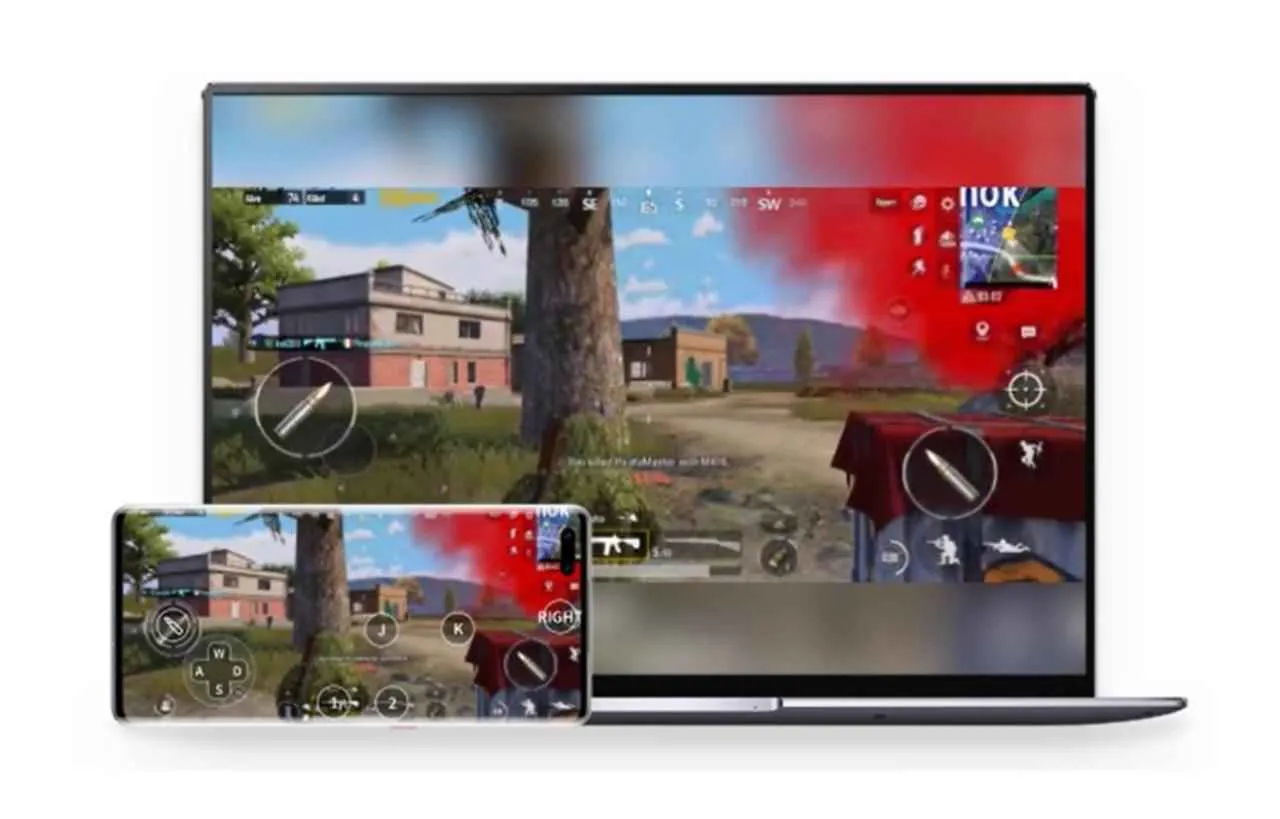
Main game Android di laptop? Asyik banget, sih! Tapi, sebelum langsung gaspol instal emulator atau aplikasi streaming, pastikan dulu laptopmu memenuhi standar minimal. Kinerja game Android di laptopmu, entah pakai emulator atau streaming, tergantung banget sama spesifikasi hardware-nya. Makanya, cek dulu spesifikasi laptopmu, biar nggak nge-lag dan bikin emosi!
Spesifikasi Laptop Minimal untuk Gaming Android
Spesifikasi laptop yang dibutuhkan untuk main game Android lancar, baik pakai emulator maupun streaming, cukup beragam. Tergantung seberapa berat game yang ingin kamu mainkan. Tapi, secara umum, berikut spesifikasi minimal yang direkomendasikan:
- Prosesor (CPU): Minimal Intel Core i3 atau AMD Ryzen 3 generasi terbaru. Semakin tinggi clock speed-nya, semakin baik.
- RAM: Minimal 4GB RAM, tapi idealnya 8GB RAM untuk pengalaman gaming yang lebih smooth. Game Android yang berat bisa bikin RAMmu kewalahan kalau kurang.
- GPU (Graphics Processing Unit): Integrated graphics (GPU terintegrasi) pada prosesor modern biasanya sudah cukup untuk game Android ringan. Tapi, untuk game yang grafisnya tinggi, GPU dedicated (kartu grafis terpisah) akan sangat membantu.
- Penyimpanan: SSD (Solid State Drive) sangat direkomendasikan. Kecepatan loading game akan jauh lebih cepat dibandingkan dengan HDD (Hard Disk Drive). Siapkan ruang penyimpanan yang cukup, ya, tergantung ukuran game yang diinstal.
Komponen Laptop yang Mempengaruhi Performa Gaming
Beberapa komponen laptop punya peran penting dalam performa gaming. Perhatikan detailnya berikut ini:
- Prosesor (CPU): Bertanggung jawab untuk memproses semua instruksi dalam game. Prosesor yang lebih cepat akan menghasilkan gameplay yang lebih responsif.
- RAM (Random Access Memory): Menyimpan data yang sedang digunakan oleh game. RAM yang cukup besar mencegah lag dan stuttering (game tersendat-sendat).
- GPU (Graphics Processing Unit): Menangani rendering grafis, sehingga berpengaruh besar pada kualitas visual game. GPU yang lebih powerful akan menghasilkan grafis yang lebih halus dan detail.
- Penyimpanan (Storage): Kecepatan akses data dari penyimpanan berpengaruh pada waktu loading game. SSD jauh lebih cepat daripada HDD.
Pentingnya Koneksi Internet yang Stabil untuk Streaming Game
Koneksi internet yang stabil dan cepat sangat krusial untuk pengalaman streaming game yang lancar. Kecepatan minimal yang disarankan adalah 20 Mbps. Koneksi yang lambat akan menyebabkan lag dan penurunan kualitas gambar. Bayangkan lagi asyik-asyik main, eh tiba-tiba disconnect! Nyesek banget, kan?
Dampak Spesifikasi Laptop yang Rendah terhadap Performa Game
Laptop dengan spesifikasi rendah akan berdampak signifikan pada performa game. Kamu mungkin akan mengalami lag, frame rate rendah (FPS drop), dan bahkan crash. Game yang grafisnya tinggi mungkin bahkan tidak bisa dijalankan sama sekali. Jadi, perhatikan spesifikasi minimal yang dibutuhkan sebelum memulai!
Rekomendasi Perangkat Keras untuk Meningkatkan Performa Gaming
Ingin meningkatkan performa gaming di laptopmu? Berikut beberapa rekomendasi upgrade yang bisa kamu pertimbangkan:
- Upgrade RAM: Meningkatkan RAM adalah salah satu cara paling efektif untuk meningkatkan performa. Upgrade ke RAM 16GB atau lebih akan memberikan perbedaan yang signifikan.
- Ganti HDD dengan SSD: SSD akan mempercepat waktu loading game dan meningkatkan responsivitas sistem secara keseluruhan.
- Upgrade GPU (jika memungkinkan): Jika laptopmu mendukungnya, upgrade ke GPU dedicated akan meningkatkan kualitas grafis dan frame rate secara drastis.
Pengaturan Kontrol dan Grafis dalam Game Android di Laptop

Main game Android di laptop? Seru banget, sih! Tapi, biar pengalaman mainnya makin ciamik, kamu perlu atur kontrol dan grafisnya. Jangan sampai asyik-asyik main, eh malah lemot atau susah dikendalikan. Berikut ini tips dan triknya!
Pemetaan Kontrol Game
Nah, ini dia kunci utama kenyamanan bermain. Bayangkan kamu main game balap pakai sentuhan jari di layar laptop, ribet banget, kan? Makanya, memetakan kontrol ke keyboard, mouse, atau gamepad itu penting banget. Kebanyakan emulator Android menyediakan fitur mapping kontrol yang mudah dipahami. Kamu bisa tentukan tombol mana yang berfungsi sebagai tombol lompat, menembak, atau menggerakkan karakter. Misalnya, tombol W untuk maju, S untuk mundur, A untuk kiri, dan D untuk kanan. Atau, kamu bisa pakai gamepad untuk kontrol yang lebih presisi, terutama untuk game action atau racing.
- Cari menu pengaturan kontrol di emulator yang kamu gunakan.
- Pilih perangkat input (keyboard, mouse, atau gamepad).
- Tetapkan tombol atau fungsi yang sesuai dengan aksi dalam game.
- Simpan pengaturan dan coba mainkan game untuk memastikan semuanya berfungsi dengan baik.
Penyesuaian Setting Grafis
Grafis yang memukau memang menggoda, tapi jangan sampai ngorbanin performa game. Laptop yang spesifikasi rendah bisa jadi lemot banget kalau setting grafisnya terlalu tinggi. Atur setting grafis sesuai kemampuan laptopmu, ya! Biasanya, kamu bisa atur resolusi layar, kualitas tekstur, bayangan, dan efek lainnya. Cobalah bereksperimen dengan berbagai pengaturan untuk menemukan keseimbangan antara visual dan performa.
- Kurangi resolusi layar jika game terlalu berat.
- Turunkan kualitas tekstur untuk mengurangi beban pemrosesan.
- Nonaktifkan atau kurangi efek bayangan dan pencahayaan.
- Atur tingkat detail lingkungan agar lebih rendah.
Mengatur setting grafis ke tingkat yang lebih rendah dapat meningkatkan performa game, terutama pada laptop dengan spesifikasi yang terbatas. Namun, hal ini juga akan mengurangi kualitas visual.
Tips dan Trik Optimasi Kontrol dan Grafis
Gak ada setting grafis dan kontrol yang pas untuk semua orang. Semua tergantung preferensi dan spesifikasi laptop masing-masing. Jangan ragu untuk bereksperimen dan menemukan kombinasi yang paling nyaman dan optimal untuk kamu. Catat setting yang kamu gunakan agar mudah diulang jika perlu.
- Perhatikan suhu laptop saat bermain game. Jika terlalu panas, kurangi setting grafis.
- Tutup aplikasi lain yang tidak dibutuhkan saat bermain game.
- Pastikan driver grafis laptop kamu sudah terupdate.
Perbedaan Setting Grafis Antar Emulator dan Layanan Streaming
Emulator dan layanan streaming game punya cara berbeda dalam menangani grafis. Emulator biasanya memberikan kontrol yang lebih detail atas setting grafis, sedangkan layanan streaming lebih terbatas. Layanan streaming juga cenderung mengutamakan performa stabil daripada kualitas grafis maksimal. Pilih metode yang sesuai dengan kebutuhan dan preferensi kamu.
- Emulator menawarkan fleksibilitas tinggi dalam pengaturan grafis, memungkinkan penyesuaian yang lebih spesifik.
- Layanan streaming game biasanya menawarkan pengaturan grafis yang lebih sederhana, dengan prioritas pada stabilitas koneksi dan performa.
Pertimbangan Keamanan dan Privasi
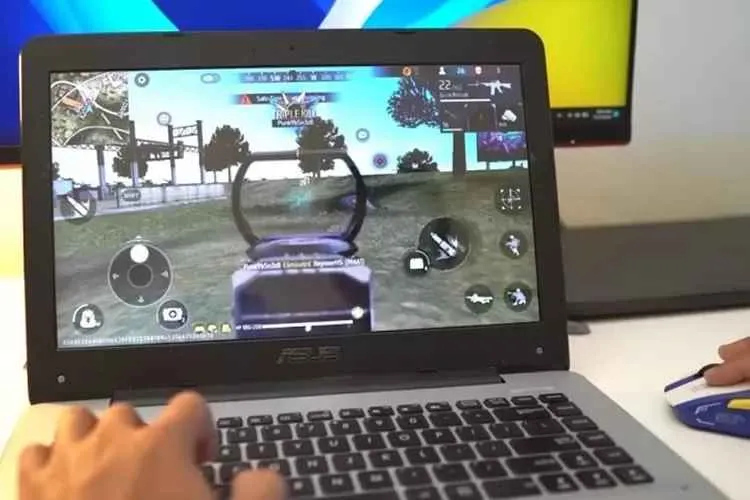
Main game Android di laptop emang asyik, tapi jangan sampai asyik-asyik kebablasan dan lupa keamanan, ya! Menggunakan emulator atau layanan streaming game punya potensi risiko keamanan dan privasi yang perlu kamu perhatikan. Bayangkan deh, data pribadimu dan aktivitas gamingmu terancam. Ngeri, kan? Makanya, yuk kita bahas langkah-langkah untuk tetap aman dan nyaman saat bermain game Android di laptop kesayanganmu.
Memilih Emulator dan Layanan Streaming yang Terpercaya
Pilihlah emulator dan layanan streaming yang sudah terkenal dan punya reputasi bagus. Jangan asal download aplikasi dari sumber yang tidak jelas, ya! Perhatikan juga review pengguna lain sebelum memutuskan untuk menggunakannya. Cari yang punya sistem keamanan yang kuat dan sudah terverifikasi keamanannya oleh pihak ketiga. Biasanya, emulator dan layanan streaming yang terpercaya akan memiliki enkripsi data yang mumpuni dan kebijakan privasi yang jelas.
Melindungi Data Pribadi Saat Bermain Game di Laptop
Selain memilih emulator dan layanan streaming yang aman, kamu juga perlu melindungi data pribadimu sendiri. Jangan sembarangan memasukkan informasi pribadi yang sensitif saat mendaftar atau bermain game. Pastikan juga kamu menggunakan password yang kuat dan unik untuk setiap akun game. Jangan lupa untuk selalu logout dari akun game setelah selesai bermain, dan aktifkan fitur verifikasi dua faktor (2FA) jika tersedia.
- Gunakan password yang kuat dan unik untuk setiap akun game.
- Aktifkan verifikasi dua faktor (2FA) jika tersedia.
- Jangan menyimpan informasi kartu kredit atau data pribadi lainnya di dalam aplikasi game.
- Selalu logout dari akun game setelah selesai bermain.
Pentingnya Menggunakan Antivirus dan Firewall
Antivirus dan firewall adalah pertahanan utamamu melawan malware dan ancaman keamanan lainnya. Pastikan antivirus dan firewall di laptopmu selalu aktif dan terupdate. Jangan sampai kamu lengah dan membiarkan laptopmu rentan terhadap serangan siber. Pilihlah antivirus dan firewall yang terpercaya dan sesuai dengan sistem operasi laptopmu.
Ilustrasi Infeksi Malware Melalui Emulator yang Tidak Terpercaya
Bayangkan kamu mendownload emulator Android dari situs yang tidak dikenal. Emulator tersebut ternyata mengandung malware terselubung. Saat kamu menjalankan emulator, malware tersebut akan langsung menginfeksi sistem operasi laptopmu. Malware ini bisa mencuri data pribadimu, seperti password, informasi kartu kredit, hingga foto-foto pribadi. Bahkan, malware ini bisa juga digunakan untuk mengendalikan laptopmu dari jarak jauh. Prosesnya bisa dimulai dari akses ke sistem file laptop, kemudian mencuri informasi, dan terakhir mengendalikan sistem operasi. Kerusakan bisa beragam, dari data hilang hingga sistem operasi rusak total. Semua ini berawal dari satu klik download yang sembarangan.
Penutupan Akhir

Jadi, tunggu apa lagi? Pilih metode yang paling sesuai dengan spesifikasi laptop dan preferensi bermainmu. Dengan panduan lengkap ini, bermain game Android di laptop nggak cuma jadi mimpi, tapi sebuah kenyataan yang seru dan menyenangkan. Selamat mencoba dan rasakan sensasi gaming yang lebih epik!


What's Your Reaction?
-
0
 Like
Like -
0
 Dislike
Dislike -
0
 Funny
Funny -
0
 Angry
Angry -
0
 Sad
Sad -
0
 Wow
Wow




